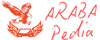Windows 10 Bilgisayarınızı Hızlandırmanın Yolları
Windows 10 kullanan birçok kişi, zamanla bilgisayarlarının performansının düştüğünü fark eder. Ancak endişelenmeyin, çeşitli yöntemlerle bilgisayarınızın hızını artırabilirsiniz. İşte Windows 10 bilgisayarınızı hızlandırmanın bazı etkili yolları:
1. Başlangıç Programlarını Yönetin
Bilgisayarınızın başlangıç programları, sisteminizin başlangıç hızını etkileyebilir. Birçok uygulama, otomatik olarak başlangıçta açılır ve sistem kaynaklarını kullanır. Bu nedenle, başlangıç programlarınızı gözden geçirip gereksiz olanları devre dışı bırakmak, bilgisayarınızın daha hızlı başlamasını sağlayabilir. Başlangıç programlarını yönetmek için Görev Yöneticisi'ni kullanabilirsiniz. Görev Yöneticisi'ni açın (Ctrl + Shift + Esc) ve "Başlangıç" sekmesine geçin.
2. Disk Temizleme ve Disk Birleştirme
Bilgisayarınızdaki gereksiz dosyalar zamanla birikir ve disk alanınızı tüketir. Disk Temizleme aracını kullanarak gereksiz dosyaları temizleyebilirsiniz. Başlat menüsünde "Disk Temizleme" yazın ve aracı başlatın. Ayrıca, disk birleştirme işlemiyle diskteki verileri daha düzenli hale getirebilir ve erişim hızını artırabilirsiniz. Arama çubuğuna "Disk Birleştirme" yazarak bu işlemi gerçekleştirebilirsiniz.
3. Güncelleştirmeleri ve Sürücüleri Kontrol Edin
Windows güncelleştirmeleri ve sürücüler, bilgisayarınızın performansını etkileyebilir. Güncellemeleri düzenli olarak kontrol ederek ve en son sürümleri yükleyerek sistem güvenliğini ve performansını sağlayabilirsiniz. Ayrıca, donanım sürücülerinizin güncel olduğundan emin olun. Donanım üreticilerinin web sitelerini ziyaret ederek en son sürücüleri indirebilirsiniz.
4. Görsel Efektleri Azaltın
Windows 10'un görsel efektleri, sistem kaynaklarını tüketebilir ve performansı düşürebilir. Ancak, bu efektleri azaltarak veya devre dışı bırakarak bilgisayarınızın hızını artırabilirsiniz. Başlat menüsünde "Ayarlar" yazın ve "Sistem"e gidin. Ardından, "Görünüm" sekmesine geçin ve "Görsel efektleri ayarla" seçeneğine tıklayarak efektleri düşürebilirsiniz.
5. Tarayıcı ve Uygulama Eklentilerini Yönetin
Tarayıcı ve uygulama eklentileri, internet tarama ve uygulama kullanımı sırasında sistem kaynaklarını kullanabilir. Bu nedenle, gereksiz eklentileri devre dışı bırakarak tarayıcı ve uygulama performansını artırabilirsiniz. Tarayıcılar genellikle eklentileri yönetmek için bir menü sunar. Tarayıcınızın eklenti yönetimine giderek gereksiz eklentileri devre dışı bırakabilirsiniz.
6. Antivirüs Taraması Yapın
Bilgisayarınızda kötü amaçlı yazılımların olması, performansı olumsuz etkileyebilir. Bu nedenle, düzenli olarak antivirüs taraması yaparak bilgisayarınızı koruyun. Güvenilir bir antivirüs programı indirin ve düzenli taramalar yaparak bilgisayarınızı temiz tutun.
Windows 10 bilgisayarınızın performansını artırmak için bu yöntemleri deneyebilirsiniz. Ancak, bilgisayarınızın donanımı ve kullanım şekli performansı etkileyebilir, bu nedenle farklı yöntemleri deneyerek en iyi sonucu elde edebilirsiniz. Unutmayın, düzenli bakım ve güncellemeler bilgisayarınızın uzun ömürlü olmasını sağlar.
Windows 10 kullanan birçok kişi, zamanla bilgisayarlarının performansının düştüğünü fark eder. Ancak endişelenmeyin, çeşitli yöntemlerle bilgisayarınızın hızını artırabilirsiniz. İşte Windows 10 bilgisayarınızı hızlandırmanın bazı etkili yolları:
1. Başlangıç Programlarını Yönetin
Bilgisayarınızın başlangıç programları, sisteminizin başlangıç hızını etkileyebilir. Birçok uygulama, otomatik olarak başlangıçta açılır ve sistem kaynaklarını kullanır. Bu nedenle, başlangıç programlarınızı gözden geçirip gereksiz olanları devre dışı bırakmak, bilgisayarınızın daha hızlı başlamasını sağlayabilir. Başlangıç programlarını yönetmek için Görev Yöneticisi'ni kullanabilirsiniz. Görev Yöneticisi'ni açın (Ctrl + Shift + Esc) ve "Başlangıç" sekmesine geçin.
2. Disk Temizleme ve Disk Birleştirme
Bilgisayarınızdaki gereksiz dosyalar zamanla birikir ve disk alanınızı tüketir. Disk Temizleme aracını kullanarak gereksiz dosyaları temizleyebilirsiniz. Başlat menüsünde "Disk Temizleme" yazın ve aracı başlatın. Ayrıca, disk birleştirme işlemiyle diskteki verileri daha düzenli hale getirebilir ve erişim hızını artırabilirsiniz. Arama çubuğuna "Disk Birleştirme" yazarak bu işlemi gerçekleştirebilirsiniz.
3. Güncelleştirmeleri ve Sürücüleri Kontrol Edin
Windows güncelleştirmeleri ve sürücüler, bilgisayarınızın performansını etkileyebilir. Güncellemeleri düzenli olarak kontrol ederek ve en son sürümleri yükleyerek sistem güvenliğini ve performansını sağlayabilirsiniz. Ayrıca, donanım sürücülerinizin güncel olduğundan emin olun. Donanım üreticilerinin web sitelerini ziyaret ederek en son sürücüleri indirebilirsiniz.
4. Görsel Efektleri Azaltın
Windows 10'un görsel efektleri, sistem kaynaklarını tüketebilir ve performansı düşürebilir. Ancak, bu efektleri azaltarak veya devre dışı bırakarak bilgisayarınızın hızını artırabilirsiniz. Başlat menüsünde "Ayarlar" yazın ve "Sistem"e gidin. Ardından, "Görünüm" sekmesine geçin ve "Görsel efektleri ayarla" seçeneğine tıklayarak efektleri düşürebilirsiniz.
5. Tarayıcı ve Uygulama Eklentilerini Yönetin
Tarayıcı ve uygulama eklentileri, internet tarama ve uygulama kullanımı sırasında sistem kaynaklarını kullanabilir. Bu nedenle, gereksiz eklentileri devre dışı bırakarak tarayıcı ve uygulama performansını artırabilirsiniz. Tarayıcılar genellikle eklentileri yönetmek için bir menü sunar. Tarayıcınızın eklenti yönetimine giderek gereksiz eklentileri devre dışı bırakabilirsiniz.
6. Antivirüs Taraması Yapın
Bilgisayarınızda kötü amaçlı yazılımların olması, performansı olumsuz etkileyebilir. Bu nedenle, düzenli olarak antivirüs taraması yaparak bilgisayarınızı koruyun. Güvenilir bir antivirüs programı indirin ve düzenli taramalar yaparak bilgisayarınızı temiz tutun.
Windows 10 bilgisayarınızın performansını artırmak için bu yöntemleri deneyebilirsiniz. Ancak, bilgisayarınızın donanımı ve kullanım şekli performansı etkileyebilir, bu nedenle farklı yöntemleri deneyerek en iyi sonucu elde edebilirsiniz. Unutmayın, düzenli bakım ve güncellemeler bilgisayarınızın uzun ömürlü olmasını sağlar.